Um controlador no 3ds Max é um plug-in que gerencia os valores envolvidos na animação de quadros-chave, como alterações na escala, na cor ou na tradução do objeto. Os Controladores de lista combinam dois ou mais controladores e podem ser muito úteis ao combinar as relações entre os objetos.
Por exemplo, os Controladores de lista são úteis ao usar expressões e restrições para controlar um objeto filho por meio de um objeto pai, principalmente quando os objetos pai e filho não compartilham a mesma orientação. É possível definir um Controlador de lista para que um segundo controlador mantenha a orientação local de um objeto filho, enquanto o primeiro controlador tem base na orientação global (Mundo) do pai.
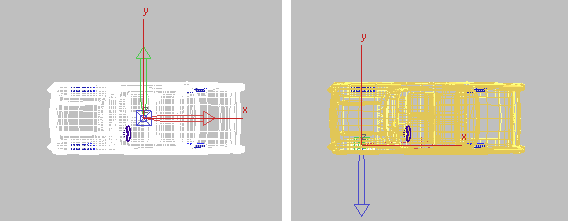
A orientação local de um objeto filho pode diferir da de seu pai.
Esquerda: Orientação do chassi do pai
Direita: Orientação da roda esquerda da frente do carro
O objeto filho (roda do carro) da montagem que será animada neste tutorial é orientado de modo diferente do objeto pai (o corpo do carro). Para girar a roda usando fiação, seria necessário girar a roda em seu eixo Y (com base na orientação do corpo do carro), não em seu eixo X (a orientação local do carro). Para recuperar o controle da orientação local do objeto filho, será necessário adicionar controladores de lista nas pistas de posição de animação da roda esquerda frontal.
Configure a cena:
- Na barra de ferramentas de acesso rápido, clique em
 (Abrir arquivo), navegue para a pasta
animation\car_rigging
e abra
car_rig_01_start.max.
Nota: Se uma caixa de diálogo perguntar se você deseja usar as configurações de Gama e LUT da cena, aceite as configurações Gamma de cena e clique em OK. Se a caixa de diálogo perguntar se deseja usar as unidades da cena, aceite as unidades da cena e clique em OK.
(Abrir arquivo), navegue para a pasta
animation\car_rigging
e abra
car_rig_01_start.max.
Nota: Se uma caixa de diálogo perguntar se você deseja usar as configurações de Gama e LUT da cena, aceite as configurações Gamma de cena e clique em OK. Se a caixa de diálogo perguntar se deseja usar as unidades da cena, aceite as unidades da cena e clique em OK.
Atribuir Controladores de lista manualmente:
- Na lista da barra de ferramentas principal Conjuntos de seleção, selecione Garage_All.
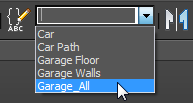
- Clique com o botão direito do mouse na viewport Camera001 e escolha Ocultar seleção no menu quad.
Todos os objetos de cena que não sejam o carro são ocultados.
- No painel Explorador de cena, verifique se o objeto Chassi tem um ícone de seta
 que significa "expandir" junto a ele. Se não tiver, selecione Exibir filhos. Se não houver essa opção, selecione Exibir
que significa "expandir" junto a ele. Se não tiver, selecione Exibir filhos. Se não houver essa opção, selecione Exibir  Exibir filhos para ativá-la. Dica: Por padrão, o painel Scene Explorer aparece à esquerda dos viewports, mas, se ele estiver oculto, você poderá pressionar a teclaH para exibir uma versão flutuante do Explorer.
Exibir filhos para ativá-la. Dica: Por padrão, o painel Scene Explorer aparece à esquerda dos viewports, mas, se ele estiver oculto, você poderá pressionar a teclaH para exibir uma versão flutuante do Explorer. - No painel Explorador de cena, expanda a hierarquia do objeto Chassi (o corpo do carro).
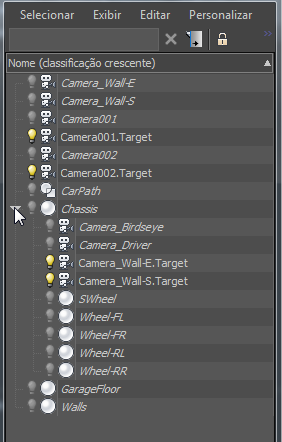
Observe como as quatro rodas, bem como o volante, são os filhos do objeto Chassi. Esta hierarquia é típica dos modelos de carro 3D.
- Na lista de objetos do Explorador de cena, clique para realçar Wheel-FL.
A roda esquerda frontal na cena agora está selecionada.
- Vá para o painel Movimento
 e expanda a implementação Atribuir controlador.
e expanda a implementação Atribuir controlador. Uma lista de controladores de animação padrão é exibida como pistas em um formato de Explorador.
- Realce a posição: Pista XYZ de posição e, em seguida, clique em
 (Atribuir controlador).
(Atribuir controlador). 
- Na caixa de diálogo Atribuir controlador de posição, clique duas vezes em Lista de posição.
- Na implementação Atribuir controlador
 Posição: Pista de lista de posição, clique no ícone + para expandir a lista de posição.
Posição: Pista de lista de posição, clique no ícone + para expandir a lista de posição. - Clique na Pista disponível e, em seguida, em
 (Atribuir controlador) novamente.
(Atribuir controlador) novamente. 
- Na caixa de diálogo Atribuir controlador de posição, clique duas vezes na Posição XYZ.
No explorador, uma segunda Posição XYZ: Pista de posição foi criada abaixo da primeira. Essa pista representa o controle que controlará as informações de quadro-chave dos eixos X, Y e Z, com base na posição local do objeto filho (roda esquerda frontal).
A seguir, repita o procedimento atribuindo um Controlador de lista à pista de rotação da roda esquerda frontal.
- Na lista de pistas da implementação Atribuir controlador, clique em Rotação: Euler XYZ e clique em
 (Atribuir controlador).
(Atribuir controlador). 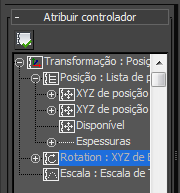
- Na caixa de diálogo Atribuir controlador de rotação, clique duas vezes em Lista de rotação.
- Na lista de pistas da implementação Atribuir controlador, expanda a pista Rotação: Lista, clicando em seu ícone +.
- Clique na Pista disponível e clique em
 (Atribuir controlador).
(Atribuir controlador). - Na caixa de diálogo Atribuir controlador de rotação, clique duas vezes em Euler XYZ.
Uma segunda pista Euler XYZ é criada. Essa pista controla as informações de quadro-chave de rotação dos eixos X, Y e Z, com base nas coordenadas locais da roda esquerda frontal.
Neste procedimento, você atribuirá controladores de lista manualmente às pistas de posição e rotação da roda esquerda frontal do Chevy.
Automatize a atribuição de Controladores de lista:
- Vá para o canto inferior esquerdo da janela do 3ds Max, clique com o botão direito do mouse na área MAXScript e escolha Abrir janela de comandos.
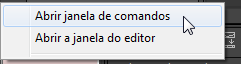
O 3ds Max abre a caixa de diálogo Ouvinte do MAXScript.
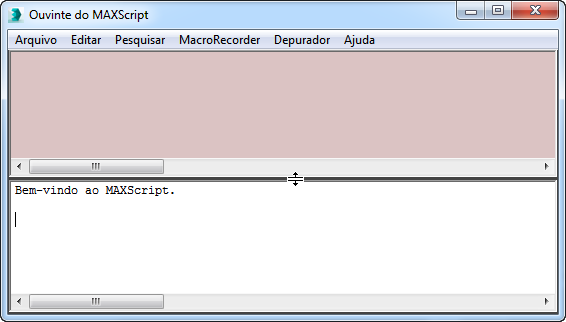 Dica: Se o painel superior do Macro Recorder (com um plano de fundo de cor rosa) não for fácil de visualizar logo de início, arraste a barra que divide os painéis para baixo, para que os dois painéis fiquem com uma área aproximadamente igual. Também é possível redimensionar essa caixa de diálogo.
Dica: Se o painel superior do Macro Recorder (com um plano de fundo de cor rosa) não for fácil de visualizar logo de início, arraste a barra que divide os painéis para baixo, para que os dois painéis fiquem com uma área aproximadamente igual. Também é possível redimensionar essa caixa de diálogo. - Na barra de menu, escolha MacroRecorder
 Ativar.
Ativar. Deste ponto em diante, quase todas as ações executadas no 3ds Max serão gravadas em um script.
- Em uma viewport, clique para selecionar a roda traseira esquerda do carro (o objeto Wheel-RL).
- Repita as etapas de 7 a 17 do procedimento anterior para atribuir controladores de lista à posição e à rotação da roda traseira esquerda.
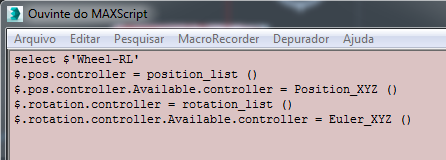
Ao avançar, observe como a área de cor rosa do Macro Recorder acumula dados de scripts.
- Clique com o botão direito do mouse em uma área vazia da barra de ferramentas principal (abaixo da lista suspensa Conjuntos de seleção há uma área prática) e, em seguida, no menu pop-up, selecione Personalizar.
- Na caixa de diálogo Personalizar interface do usuário, assegure-se de que a guia Barras de ferramentas esteja ativa e, em seguida, clique em Novo.
- Na caixa de diálogo Nova barra de ferramentas, digite myTools e clique em OK.
-
 Feche a caixa de diálogo Personalizar interface do usuário e reposicione a nova barra de ferramentas para a direita da janela de comandos do MAXScript.
Feche a caixa de diálogo Personalizar interface do usuário e reposicione a nova barra de ferramentas para a direita da janela de comandos do MAXScript. 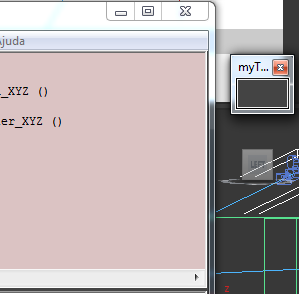
- Realce as últimas quatro linhas do script e, em seguida, arraste e solte na barra de ferramentas myTools.
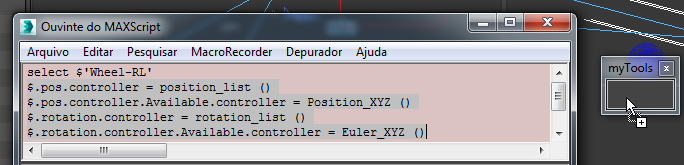
O 3ds Max cria um botão na barra de ferramentas.

- Clique com o botão direito do mouse no botão recém-criado e escolha o Editar aparência do botão.
- Na caixa de diálogo Editar botão de macro, selecione a opção Botão de texto e no campo Etiqueta, digite ListCon e clique em OK.
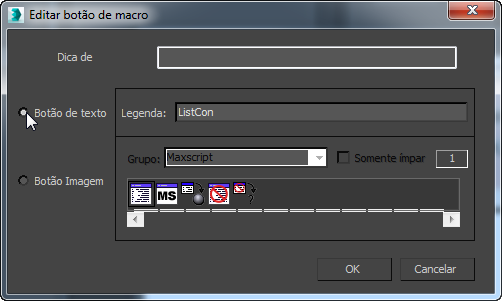
O 3ds Max muda o botão para um botão de texto.
- Na barra de menu da janela de comandos do MAXScript, escolha MacroRecorder
 Ativar para desativar a gravação de script.
Ativar para desativar a gravação de script. O MacroRecorder interrompe a gravação de ações no 3ds Max.
-
 Feche a janela de comandos do MAXScript e, em seguida, redimensione a barra de ferramentas myTools até que a etiqueta ListCon seja exibida completamente.
Feche a janela de comandos do MAXScript e, em seguida, redimensione a barra de ferramentas myTools até que a etiqueta ListCon seja exibida completamente. 
Agora está tudo pronto para usar a ferramenta ListCon para atribuir rapidamente os Controladores de lista às rodas restantes do modelo de carro.
MacroRecorder é um utilitário de criação de scripts simples que grava as interações no 3ds Max. Ele converte as ações em um script que pode ser reutilizado para realizar tarefas repetitivas.
No procedimento anterior, você atribuiu manualmente os controladores de lista de posição e rotação a uma única roda no Chevy. Agora, você usará o MacroRecorder para atribuir automaticamente os controladores de lista às três rodas restantes, bem como ao corpo do carro e ao volante, de modo que toda a montagem use o mesmo sistema de coordenadas em sua animação.
Atribua os controladores ao restante das rodas, ao chassi e ao volante:
- Em alguma viewport, selecione a roda direita frontal do carro (objeto Wheel-FR).
- Na barra de ferramentas myTools, clique em ListCon.
No painel Movimento
 Implementação Controlador de animação, expanda a pista Posição XYZ para exibir um dos controladores de lista que foi atribuído pelo script recém-criado.
Implementação Controlador de animação, expanda a pista Posição XYZ para exibir um dos controladores de lista que foi atribuído pelo script recém-criado. - Selecione a última roda restante no modelo, Wheel-RR e clique em ListCon novamente.
- Repita a etapa anterior para o objeto Chassi.
- Repita a etapa anterior para o objeto SWheel. Nota: É possível aplicar o script do MacroRecorder a um único objeto de cada vez, portanto, você deve clicar no botão ListCon uma vez para cada objeto que você deseja modificar.
Salve o trabalho:
- Salve o trabalho como mycar_rig_02.max.
Na próxima lição, você aprenderá como animar a rotação das rodas do carro.